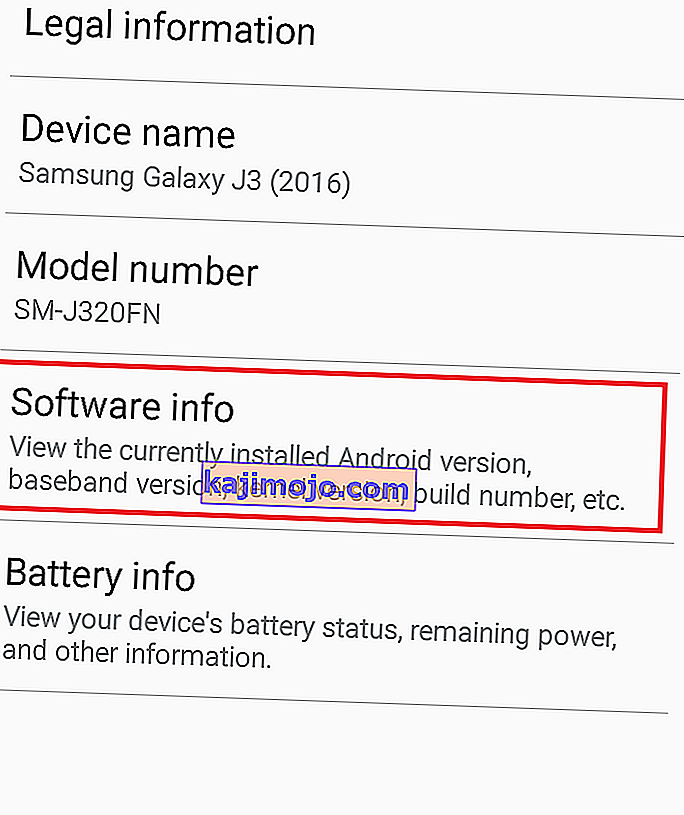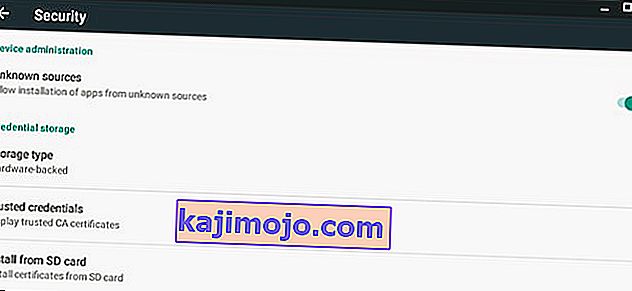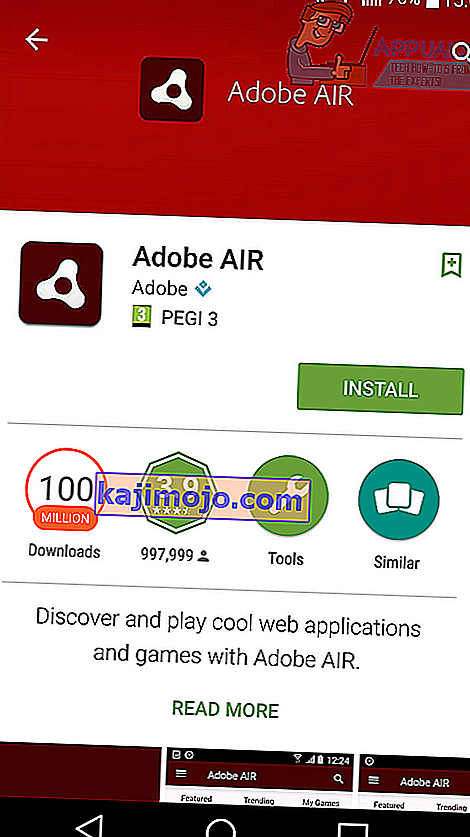Mã lỗi 505 trên Android xuất hiện khi người dùng cố gắng cài đặt ứng dụng và cài đặt không thành công. Lỗi này là do ứng dụng có vấn đề với hệ thống quyền. Mặc dù không thể sửa trực tiếp mã lỗi này, nhưng các phiên bản Android mới hơn được phát hành sau khi lỗi bắt đầu xuất hiện vào tháng 11 năm 2014 có thể giải quyết vấn đề. Làm theo các bước bên dưới để cập nhật thiết bị của bạn và xóa mã lỗi 505.
Cách khắc phục Mã lỗi 505 trên Android
Hướng dẫn này sẽ chỉ cho bạn cách giải quyết mã lỗi 505.
Phương pháp 1
Nếu bạn đang sử dụng Android 5.0 Lollipop, mã lỗi 505 có thể gây ra do sự cố tương thích với quyền giữa Android 5.0 và các ứng dụng sử dụng Adobe Air. Một bản sửa lỗi đơn giản là cập nhật phiên bản Android của bạn. Làm theo hướng dẫn bên dưới để cập nhật Android. Thông tin dưới đây dựa trên LG G4 - tên của từng từ được in đậm bên dưới có thể hơi khác trên thiết bị của bạn.
- Truy cập ứng dụng Cài đặt
- Cuộn xuống dưới cùng và nhấn vào Giới thiệu về điện thoại
- Nhấn vào Trung tâm cập nhật
- Nhấn vào Cập nhật phần mềm

- Nhấn vào Kiểm tra cập nhật
- Cho phép thiết bị của bạn tìm kiếm các bản cập nhật
- Hy vọng rằng, một bản cập nhật sẽ có sẵn. Nếu vậy, bạn sẽ được nhắc tải xuống và cài đặt nó.
- Làm theo hướng dẫn trên màn hình để cài đặt bản cập nhật mới.

Nếu bạn không thể cập nhật phiên bản Android của mình, có một tùy chọn thay thế cho bạn trong phương pháp 2 bên dưới.
Phương pháp 2
Vì bạn không thể tải xuống bản cập nhật mới, giải pháp duy nhất của bạn sẽ là thay đổi phiên bản Adobe AIR. Trước tiên, điều quan trọng là phải kiểm tra phiên bản Android bạn đang sử dụng. Làm theo bước đầu tiên để tìm phiên bản Android của bạn.
- Truy cập ứng dụng Cài đặt
- Cuộn xuống dưới cùng và nhấn vào Giới thiệu về điện thoại
- Nhấn vào Thông tin phần mềm
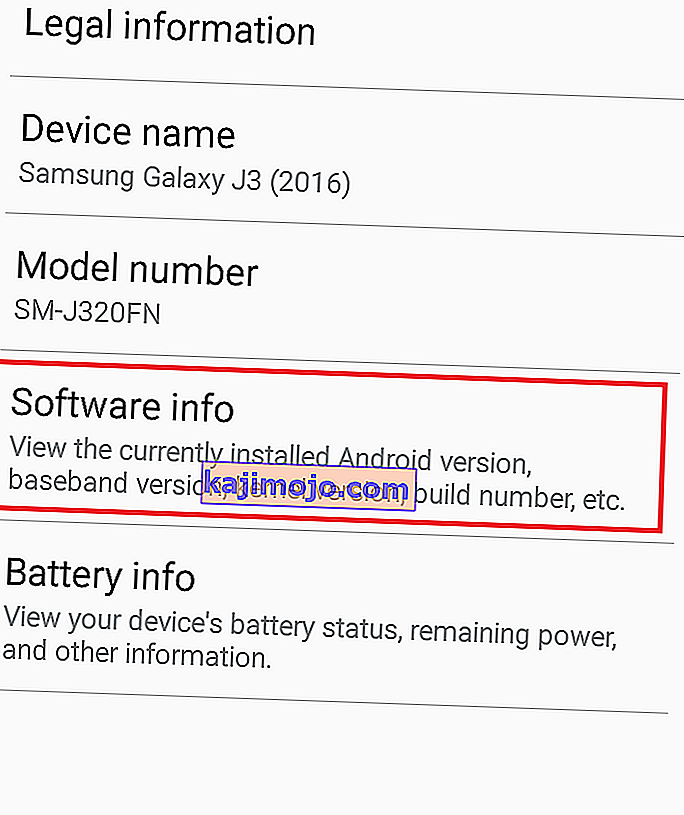
- Xem thông tin được cung cấp trong phiên bản Android
- Ghi lại phiên bản Android của bạn cho bước tiếp theo
- Bây giờ bạn sẽ cần tải xuống phiên bản Adobe AIR cho thiết bị của mình. Phiên bản bạn tải xuống sẽ phụ thuộc vào phiên bản thiết bị Android của bạn.
Nếu bạn đang sử dụng Android 5.0 trở xuống:
- truy cập trang web này trên thiết bị Android của bạn
- Cuộn xuống trang web và nhấn vào liên kết tải xuống cho Adobe AIR 14.0.0.179 Android (14,8 MB)
- Chờ tệp tải xuống
- Kéo thanh thông báo xuống và nhấn vào tệp đã tải xuống
- Tệp sẽ bắt đầu cài đặt như một ứng dụng thông thường
- Nếu được nhắc, hãy làm theo các bước để chọn hộp nguồn không xác định
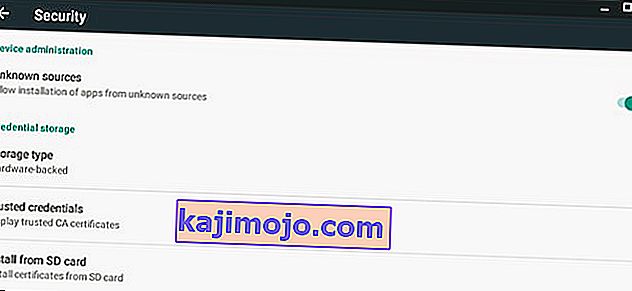
- Khởi động lại thiết bị của bạn sau khi cài đặt
Nếu bạn đang sử dụng Android 5.0.1 trở lên:
- Nếu bạn đang sử dụng Android 5.0.1 trở lên, hãy truy cập ứng dụng Cửa hàng Google Play từ thiết bị của bạn
- Tìm kiếm Adobe AIR
- Nhấn vào danh sách cửa hàng ứng dụng và cài đặt ứng dụng. Nếu bạn đã cài đặt ứng dụng, trước tiên hãy gỡ cài đặt ứng dụng đó và sau đó cài đặt lại.
- Khởi động lại thiết bị của bạn sau khi cài đặt
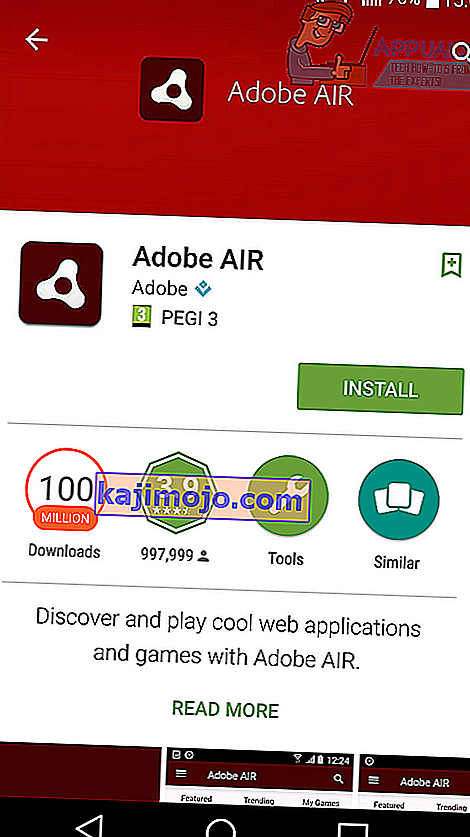
- Khi bạn làm theo các bước trên cho phiên bản Android cụ thể của mình, bạn sẽ có thể tiếp tục hoạt động như bình thường và mã lỗi 505 sẽ được sửa.
Phương pháp 3
Đôi khi, Google PlayStore có thể đã nhận được một số bản cập nhật đang ngăn không cho phép cấp quyền cho các ứng dụng khi chúng được cài đặt và điều này có thể dẫn đến lỗi này. Do đó, trong bước này, chúng tôi sẽ gỡ cài đặt các bản cập nhật cho Cửa hàng Google Play. Vì điều đó:
- Mở khóa thiết bị của bạn và điều hướng đến cài đặt.
- Cuộn xuống và nhấp vào tùy chọn “Ứng dụng” .

- Kiểm tra xem bạn có thể tìm thấy “Google PlayStore” trong danh sách ứng dụng hay không. Nếu không, hãy nhấp vào ba dấu chấm ở góc bên phải và chọn “Hiển thị ứng dụng hệ thống” từ đó.

- Sau khi chọn Google PlayStore, hãy nhấp vào ba dấu chấm ở góc trên cùng bên phải và chọn tùy chọn “Gỡ cài đặt bản cập nhật” .
- Chờ hành động của bạn được hoàn tất và kiểm tra xem sự cố còn tiếp diễn hay không.
Phương pháp 4
Trong một số trường hợp, lỗi có thể được khắc phục bằng cách xóa bộ nhớ cache của Cửa hàng Google Play. Để làm điều đó:
- Kéo bảng thông báo xuống và nhấp vào cài đặt.
- Chọn “Ứng dụng” và sau đó chọn “Ứng dụng”.
- Nhấp vào “Ba dấu chấm” ở trên cùng bên phải và chọn “Hiển thị ứng dụng hệ thống”.

- Cuộn xuống và chọn “Cửa hàng Google Play”.
- Nhấp vào “Storage” và sau đó chọn “Clear Cache”.

- Kiểm tra xem sự cố vẫn tiếp diễn. Nếu có, hãy lặp lại quy trình tương tự cho Khung dịch vụ của Google và Trình quản lý tải xuống.
Phương pháp 5: Định cấu hình lại Tài khoản Google
Trong một số trường hợp, lỗi cũng có thể được gây ra nếu tài khoản google không đồng bộ với thiết bị. Chúng tôi có thể giải quyết vấn đề này bằng cách đăng xuất khỏi tài khoản của bạn và sau đó đăng nhập lại. Để làm điều đó:
- Kéo bảng thông báo xuống và chọn tùy chọn “Cài đặt” .

- Nhấp vào “Tài khoản” và sau đó chọn tài khoản Google.
- Chọn tài khoản của bạn mà bạn đang sử dụng Cửa hàng Play và đăng xuất khỏi tài khoản đó.
- Bây giờ, chọn nút Đăng nhập và đăng nhập lại.
- Kiểm tra xem sự cố đã được khắc phục chưa.
Lưu ý: Bạn cũng nên xóa bộ nhớ cache đang được lưu trữ trên thiết bị Android của mình. Bạn có thể làm như vậy bằng cách xóa phân vùng bộ nhớ cache của thiết bị. Nếu sự cố vẫn tiếp diễn, bạn có thể khôi phục cài đặt gốc.